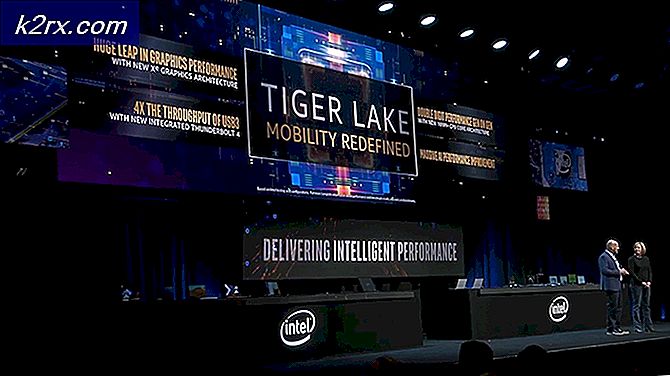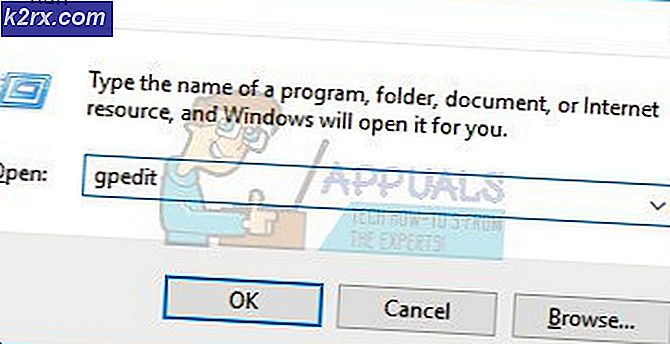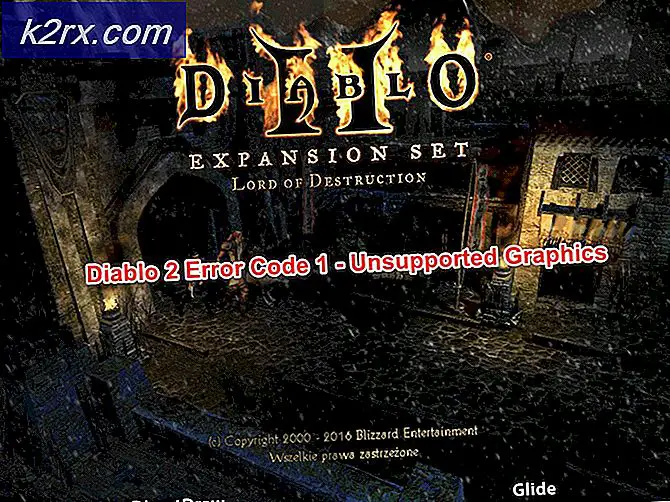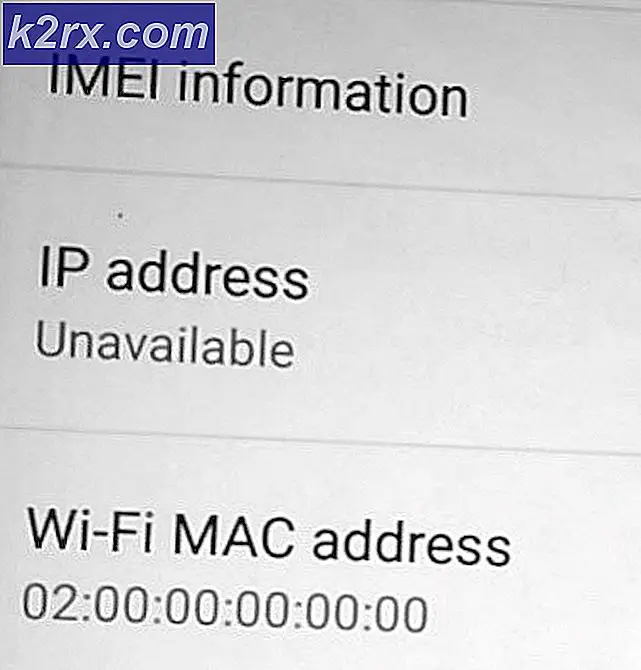Khắc phục: Safari không thể thiết lập kết nối an toàn với máy chủ
Đã có những báo cáo kỳ lạ về cách Safari chỉ dừng hoạt động (hoặc quyết định làm việc chọn lọc) sau một khoảng thời gian nhất định. Thật kỳ lạ khi một trình duyệt hoạt động liên tục, sau đó đột nhiên quyết định chọn vị trí và thời gian hoạt động. Nhiều người dùng Mac đã gặp phải lỗi / lỗi lạ này. Một số trang web sẽ mở ra mà không có một phiền phức trên Safari trong khi trên những người khác thẳng lên, bạn sẽ nhận được nhấn bởi Safari hiện nay nổi tiếng không thể thiết lập một kết nối an toàn đến lỗi máy chủ .
Điều gì thậm chí còn khó hiểu hơn là các bản sửa lỗi liên quan thông thường không làm gì cho lỗi ở trên. Xóa cookie, tắt tiện ích mở rộng, đặt lại Safari, tắt Kiểm soát của phụ huynh, phân tích keychain và đặt lại quyền tất cả đều nhấn vào tường gạch. Lỗi này sẽ giúp bạn thậm chí nếu bạn không sử dụng proxy để kết nối với mạng. Tuy nhiên, có hy vọng. Các nguyên nhân có thể cho lỗi này đã được thu hẹp xuống một số khía cạnh.
Nguyên nhân có thể xảy ra 1: ISP DNS
Nhấp vào biểu tượng Apple và chọn Tùy chọn hệ thống. Sau đó nhấp vào biểu tượng Mạng và chọn Nâng cao. Nhấp vào tab DNS và xóa bất kỳ mục nhập nào trong ngăn bên trái, sau đó nhấp vào biểu tượng dấu + và thêm 8.8.8.8 rồi nhấp lại vào biểu tượng dấu cộng để thêm 8.8.4.4.
Nguyên nhân có thể 2: Mã hóa yếu
Khi phát hiện mã hóa yếu, Safari sẽ bị ngắt ngay lập tức khỏi kết nối (nó vẫn chưa được xác định những gì phát hiện mã hóa yếu đầu tiên giữa Safari và hệ thống Mac). Nhưng tất cả chúng ta đều biết về quyền riêng tư và bảo mật của mình, các trang web phải được kết hợp với mã hóa mạnh trước khi kết nối web có thể được thiết lập vô điều kiện. Điều này đặc biệt được nhấn mạnh sau những nỗ lực của OS X Yosemite (Phiên bản 10.10.4) và iOS 8.4 được tăng cường với các cải tiến bảo mật bổ sung. Vì vậy, khi mã hóa yếu (hoặc bất kỳ hệ thống nào được cho là yếu) được đáp ứng, Safari sẽ không thể kết nối. Đó là cách Safari không thể thiết lập kết nối an toàn với lỗi máy chủ .
Bây giờ hãy xem liệu chúng ta có thể phân loại nó một lần và cho tất cả. Khi vấn đề về mã hóa được đặt trước, nơi đầu tiên để tìm kiếm giải thích là các chứng chỉ. Đây là cách làm việc xung quanh nó
Bạn gặp phải lỗi trong Safari nhưng không gặp phải trong các trình duyệt khác. Mở trang web bị chặn (Facebook và twitter là những nghi phạm phổ biến) trong một trình duyệt khác, ví dụ như Firefox. Sau khi mở, ngay bên cạnh URL, bạn sẽ xác định một khóa màu xanh lá cây nhỏ. Nhấn vào nó. Trên cửa sổ mới nổi, nhấp vào nút thông tin thêm.
Mẹo CHUYÊN NGHIỆP: Nếu vấn đề xảy ra với máy tính của bạn hoặc máy tính xách tay / máy tính xách tay, bạn nên thử sử dụng phần mềm Reimage Plus có thể quét các kho lưu trữ và thay thế các tệp bị hỏng và bị thiếu. Điều này làm việc trong hầu hết các trường hợp, nơi vấn đề được bắt nguồn do một tham nhũng hệ thống. Bạn có thể tải xuống Reimage Plus bằng cách nhấp vào đâyBạn nên hạ cánh vào một cửa sổ khác. Ở đây, cũng nhấp vào tab Security nằm ở phía bên tay phải. Bây giờ hãy nhấp vào hiển thị chứng chỉ. Chuyển sang tab chi tiết.
Bạn sẽ được hiển thị chứng chỉ hiện tại cho trang web bạn đã mở. Cú pháp phải là một cái gì đó như thế này: VeriSign Lớp 3 Cơ quan cấp chứng nhận chính công cộng - Giấy chứng nhận G5
Tiếp theo, mở keychain. Bạn có thể làm điều này bằng cách nhấn vào CMD + Space Bar; sau đó nhập Keychain. HOẶC vào Tiện ích và truy cập Keychain từ đó.
Sau đó bấm vào hệ thống rễ cho tất cả các mục. Bạn sẽ tìm thấy ở đây chứng chỉ của bạn và nó sẽ có một chữ thập màu xanh được đánh dấu trên đó. Nhấp đúp vào nó và một cửa sổ khác sẽ xuất hiện. Bạn có tùy chọn chọn cài đặt hệ thống, luôn chấp nhận hoặc luôn từ chối .
Bạn sẽ nhận ra rằng chứng chỉ là vấn đề tất cả cùng. Thông thường, một chứng chỉ sẽ được khóa trên máy chủ thư và nó sẽ ngăn chặn bất kỳ trang web nào khác sử dụng nó. (Máy chủ thư của bạn phải là mục nhập bắt đầu bằng tiền tố smtp và kết thúc bằng hậu tố .dk . Tại sao chứng chỉ sẽ bị khóa vào máy chủ thư cũng tốt như dự đoán của bất kỳ ai.
Thay đổi xác thực của chứng chỉ thành Cài đặt hệ thống
Có bạn đi! Tất cả các trang bạn cần sẽ được tải hoàn hảo trên Safari. Đã giải quyết được sự cố.
LƯU Ý: Các bước trên có thể hơi khác nhau tùy thuộc vào loại trình duyệt đang sử dụng (tất nhiên, ngoại trừ Safari)
Nguyên nhân có thể 3: Antivirus
Nếu bạn không phải là nhiệm vụ của fiddling xung quanh với giấy chứng nhận nó có thể là một ý tưởng tốt để đầu tiên kiểm tra các antivirus cài đặt trên máy tính của bạn. Thông thường, Avast là một thủ phạm khét tiếng ở mặt trận này. Tắt Web Shield và xem điều gì xảy ra. Rất có thể, Safari sẽ ngay lập tức kết nối với các trang bị cấm trước đó. Bạn sẽ được và chạy, nhưng vẫn không có lời giải thích là tại sao Safari đã làm việc trước đây và đột nhiên dừng lại. Chúc may mắn với điều đó.
Nguyên nhân có thể 4: IPv6
Nếu tùy chọn 2 vẫn không hoạt động cho bạn và bạn không muốn đi sâu vào các chứng chỉ và những gì không, hãy thử cách ly thiết bị khỏi mạng wi fi mà nó đang sử dụng. Kết nối với mạng Wi-Fi khác và xem mọi thứ có mở không. Nếu bạn có thể kết nối với tất cả các trang web bao gồm cả các trang web trước đó bị chặn, hãy tắt IPv6 trên bộ định tuyến của bạn (nếu có) và qua Tùy chọn hệ thống -> Mạng -> Mạng của bạn -> Nâng cao -> Tắt IPv6 từ đây bằng cách chọn IPv6 theo cách thủ công
Mẹo CHUYÊN NGHIỆP: Nếu vấn đề xảy ra với máy tính của bạn hoặc máy tính xách tay / máy tính xách tay, bạn nên thử sử dụng phần mềm Reimage Plus có thể quét các kho lưu trữ và thay thế các tệp bị hỏng và bị thiếu. Điều này làm việc trong hầu hết các trường hợp, nơi vấn đề được bắt nguồn do một tham nhũng hệ thống. Bạn có thể tải xuống Reimage Plus bằng cách nhấp vào đây